OV-HOMEBOX(Z) Aby użytkować produkt we właściwy sposób, prosimy uważnie przeczytać tą instrukcję użytkownika i zachować ją do przyszłego wglądu.
|
|
|
- Stanislava Tesařová
- před 8 lety
- Počet zobrazení:
Transkript
1 Instrukcja użytkownika Internet Media Player OV-HOMEBOX(Z) Aby użytkować produkt we właściwy sposób, prosimy uważnie przeczytać tą instrukcję użytkownika i zachować ją do przyszłego wglądu.
2 WAŻNE INSTRUKCJE DOTYCZĄCE BEZPIECZEŃSTWA Uwaga: Należy używać wyłącznie elementów dodatkowych akcesoriów dostarczanych przez producenta. Produkt jest wyposażony w zasilacz sieciowy, który jest używany jako urządzenie rozłączające, dlatego jego wtyczka musi być łatwo dostępna. Prosimy przeczytać i stosować się do poniższych instrukcji. Aby obniżyć ryzyko porażenia prądem elektrycznym, nie należy zdejmować pokrywy oraz tyłu urządzenia. Wewnątrz urządzenia nie znajdują się żadne części, które mogą być serwisowane przez użytkownika. Czynności serwisowe należy zlecić wyspecjalizowanej obsłudze technicznej Aby uniknąć pożaru lub porażenia prądem elektrycznym, nie należy wystawiać urządzenia na działanie deszczu lub wilgoci. Urządzenie nie może być narażone na kapanie lub rozlanie na nie żadnych cieczy. Należy także upewnić się, że bezpośrednio na samym urządzeniu nie są umieszczone przedmioty wypełnione płynami (np. wazony). Produkt należy trzymać z dala od bezpośredniego światła słonecznego i źródeł ciepła takich jak kaloryfery lub kuchenki. Nie należy zasłaniać otworów wentylacyjnych urządzenia. Szczeliny i otwory urządzenia służą do wentylacji. Otwory nie powinny być blokowane przez umieszczanie produktu na poduszce, kanapie lub innej podobnej powierzchni. Nie należy umieszczać produktu na niestabilnym wózku, stojaku, trójnogu, półce lub stole. W przeciwnym razie urządzenie może spaść, powodując ewentualne szkody lub obrażenia. Należy używać tylko zasilacza dołączonego do produktu. Stosowanie innego zasilacza powoduje utratę gwarancji. Gdy urządzenie nie jest używane przez dłuższy czas, należy odłączyć je od gniazda zasilania. Należy zwrócić uwagę na środowiskowe aspekty usuwania baterii. Uwaga: Nie należy wystawiać baterii (ani paczek z bateriami) na działanie nadmiernie wysokich temperatur (bezpośrednie promienie słoneczne, ogień itp). Uwaga: Nadmierne ciśnienie akustyczne wytwarzane przez słuchawki może spowodować utratę słuchu. Symbol wskazuje, że w dokumentacji tego urządzenia zamieszczone są ważne instrukcje, dotyczące jego obsługi i konserwacji. Symbol wskazuje, że w urządzeniu tym występują niebezpieczne napięcia stanowiące ryzyko porażenia prądem elektrycznym. UWAGA: Wyładowania elektrostatyczne mogą spowodować nieprawidłowe działanie urządzenia, które musi zostać w takim przypadku zresetowane przez użytkownika. Pamięć USB należy podłączać bezpośrednio do urządzenia. Aby uniknięcia błędów transferu danych oraz ich utraty, nie należy używać przedłużaczy USB. Oznakowanie to oznacza, że produkt nie powinien być wyrzucany razem z innymi odpadkami gospodarstwa domowego w całej UE. Aby uniknąć szkodliwego wpływu na środowisko naturalne i zdrowie ludzi wskutek niekontrolowanego usuwania odpadów, należy utylizować je w sposób odpowiedzialny, w celu promowania ponownego użycia zasobów materialnych. Aby oddać zużyte urządzenia, należy skontaktować się z punktem zbiórek i przetwarzania lub ze sprzedawcą w punkcie, w którym produkt został zakupiony. Będą oni mogli przyjąć produkt i zutylizować go w sposób bezpieczny dla środowiska. 1
3 Przedni i tylny panel Spis treści Przedni i tylny panel... 2 Pilot... 3 Połączenia... 5 Operacje użytkownika Menu główne Aplikacje Muzyka Obraz Wideo Przeglądarka plików Przeglądarka internetowa Ustawienia Operacje DVB-T (telewizji cyfrowej)...9 Specyfikacje Sensor sygnału pilota: Odbiera sygnał przekazywany przez pilot 2. Przycisk STANDBY: Przełączanie między trybem pracy a stanem gotowości. 3. Złącze Mini USB z funkcją OTG (On-The-Go):pozwala odtwarzaczowi działąć, jako urządzenie peryferyjne komputera. 4, 5, 6. Port USB: Do podłączania zewnętrznych urządzeń USB, takich jak pamięci USB, przenośne dyski twarde, cyfrowe odtwarzacze audio / video, telefony komórkowe, myszy, klawiatury itd. 7. Port zasilacza 5V Umożliwia podłączenie zewnętrznego zasilacza 5V. 8. Gniazdo koncentryczne (COAXIAL): Umożliwia podłączenie do gniazda koncentrycznego systemu dźwięku przestrzennego. 9. Ethernet LAN RJ45: Interfejs Ethernet 10/100M dla połączenia sieciowego. 10. Wyjście HDMI: Podłączenie do telewizora HD do wejścia wideo HD. 11. Wyjście RF: Gniazdo to umożliwia ominięcie pętli RF poprzez sygnał do telewizora lub innego systemu wideo. 12. Wejście RF: Gniazdo to łączy się z zewnętrzną anteną. 13. Wyjście AV: Wyjścia kompozytowego sygnału wideo (composite video - CVBS) oraz sygnału analogowego audio L / R, dostępne tylko w przypadku ustawienia: Ustawienia-> Wyświetlacz-> tryb Output na 480i lub 576i. 14. Czytnik kart: Czytnik kart SD/MMC/MS, 3 w 1.
4 Pilot 1. MUTE: Wyłącza dźwięk; naciśnij ponownie, aby przywrócić dźwięk. 2. INFO: Wyświetlanie informacji o oglądanym kanale oraz szczegółowych informacji w EPG. 3. : Przejście do odtwarzania kolejnej ścieżki. 4. : Wstrzymanie bieżącego odtwarzania; naciśnij przycisk ponownie, aby wznowić odtwarzanie. 5. : Szybkie przesuwanie do tyłu. 6. FILE: Przycisk skrótu do przeglądarki plików umożliwiającej przeglądanie plików. * dostępny tylko w widoku ekranu głównego. 7. : Sterowanie kursorem menu na ekranie, lub zmiana kanałów w trybie DTV. * Przycisk ten jest także nazywany w instrukcji obsługi jako Góra/Dół/Prawo/Lewo. 8. DEL: Usuwa jedną cyfrę lub znak podczas pisania, tak jak Backspace na klawiaturze komputera. 9. SETTING: Wejście do menu, w którym można skonfigurować ustawienia systemu. * dostępny tylko w widoku ekranu głównego. 10. APPS: Skrót do zainstalowanych w urządzeniu aplikacji. * dostępny tylko w widoku ekranu głównego. 11. : Przyciski "strona w górę", "strona w dół" w liście kanałów, lub jakiegokolwiek innego menu : Umożliwiają wprowadzenie wartości w menu ekranowym lub numer kanału w trybie DTV. 13. GOTO: Przejście do określonej strony internetowej, bezpośrednio po zakończeniu wpisywania jej adresu na klawiaturze. 14. TV/RADIO: Przełącza pomiędzy programami TV a stacjami radiowymi. 15. STANDBY: Przełączanie między trybem pracy a stanem gotowości. W trybie pracy, po wciśnięciu i przytrzymaniu przycisku przez 5 sekund, nastąpi wymuszone przejście urządzenia w tryb gotowości. 16. EPG: Wyświetlanie informacji o oglądanym kanale oraz o programach, które będą emitowane. 17. : Przejście do odtwarzania poprzedniej ścieżki. 18. : Zatrzymanie aktualnego odtwarzania. 19 : Szybkie przesuwanie do przodu. 20. MENU: Wyświetlania menu ekranowego, w zależności od aplikacji, lub przełączanie kursora zaznaczenia w wyszukiwarce paska narzędzi. 3
5 21. OK: Uaktywnia zaznaczony element menu lub wyświetla listę kanałów w trybie DTV. 22. BACK: Powrót do poprzedniego ekranu menu. 23. DTV: Skrót do telewizji cyfrowej. * dostępny tylko w widoku ekranu głównego. 24. REC: Natychmiastowe nagrywanie programu. 25. Vol+ / Vol-: Zwiększanie zmniejszanie głośności. 26. HOME: Przejście do strony głównej. 27. WEB: Przejście do strony z wyszukiwarką. * dostępny tylko w widoku ekranu głównego. 28.KOLOROWE PRZYCISKI (CZERWONY/ZIELONY/ŻÓŁTY/NIEBIESKI):Odpowiadają za różne funkcje w trybie DTV. SUB (CZERWONY) : Przełączanie napisów i wybór języka napisów. TTX (ZIELONY) : Wyświetla telegazetę. AUDIO (NIEBIESKI) : Przełączanie języków audio w przypadku dostępności więcej niż jednej opcji językowej. 29. : Przesuwanie zaznaczenia w menu na ekranie. 30. Keyboard: Klawiatura do wpisywania znaków w ekranie menu lub podczas surfowania po Internecie. 31. BACK: Powrót do poprzedniego ekranu menu. 32. HOME: Przejście do strony głównej. 33. MENU: Wyświetlania menu ekranowego, w zależności od aplikacji, lub przełączanie kursora zaznaczenia. 34. WEB: Przejście do strony z wyszukiwarką. Instalacja baterii Zdjąć pokrywę baterii z pilota i umieścić wewnątrz komory 2 baterie typu AAA. Schemat w komorze baterii pokazuje prawidłowy sposób ich instalacji. Obsługa pilota Aby korzystać z pilota zdalnego sterowania, należy kierować go w stronę przodu odtwarzacza. Pilot zdalnego sterowania ma zasięg do 7 metrów od odtwarzacza przy nachyleniu do 60 stopni. Pilot zdalnego sterowania nie będzie działał, jeśli droga sygnału jest zablokowana. * AUDIO/SUB/TTX dostępne są tylko w trybie DTV, (wciąż jednak zależy to od dystrybutora telewizji cyfrowej). * Niektóre przyciski są dostępne tylko na stronie ekranu głównego. * Niektóre przyciski są dostępne tylko w trybie DTV. Światło słoneczne lub inne bardzo jasne światło zmniejsza czułość pilota
6 Połączenia Operacje użytkownika 1. Menu główne To menu wyświetla wszystkie główne funkcje odtwarzacza: Aplikacje, Muzykę, Obrazy, Filmy, Przeglądarkę plików, Przeglądarkę internetową, Ustawienia oraz Telewizję cyfrową (DVB). Uwaga: Użytkownik może wybrać aplikacje poprzez operowanie przyciskami kursora (kierunków) i otwierać je przyciskiem OK. Użytkownik może również wciskać poniższe skróty w widoku ekranu głównego. * Wyświetlenie Przeglądarki internetowej poprzez wciśnięcie klawisza skrótu: WEB, * Wyświetlenie Aplikacji poprzez wciśnięcie klawisza skrótu: APP, * Wyświetlenie menu ustawień systemowych poprzez wciśnięcie klawisza skrótu: SETTING. * Wyświetlenie działu Filmów poprzez wciśnięcie klawisza skrótu: VIDEO. * Wyświetlenie działu Muzyki poprzez wciśnięcie klawisza skrótu: MUSIC. * Wyświetlenie działu Obrazów poprzez wciśnięcie klawisza skrótu: PICTURE. * Wyświetlenie Przeglądarki plików poprzez wciśnięcie klawisza skrótu: FILE. * Przejście do działu Telewizji cyfrowej (DTV) poprzez wciśnięcie klawisza skrótu: DTV. 2. Aplikacje Wcisnąć przycisk skrótów APP lub zaznaczyć pozycję Aplikacji w widoku ukranu głównego, aby przejść do menu Aplikacji. Można tutaj uzyskać dostęp do wszystkich aplikacji zainstalowanych na urządzeniu, jak niżej: 5
7 2.1 Wbudowane aplikacje systemowe Wśród aplikacji tych znajdują się między innymi: Aplikacje związane ze stronami internetowymi, zawierające działy: Przeglądarka, Wyszukiwarka, Rozrywka, Wiadomości, Zakupy, Społeczność, Sport, Plener, Pogoda, Finanse, Mapy, Nowości, Podróże, Muzyka itd. Odtwarzacz muzyki: do odtwarzania plików muzycznych; Przeglądarka obrazów: do oglądania plików graficznych; Odtwarzacz wideo: do oglądania filmów; Przeglądarka plików: do przeglądania różnego rodzaju plików; Przeglądarka internetowa: Przeglądarka Google; Ustawienia: Ustawienia systemowe; Instalator aplikacji: do instalowania zewnętrznych aplikacji; Instalator DVB: instalator odtwarzacza DVB do oglądania kanałów telewizji cyfrowej DTV; Kalendarz: Kalendarz Google; Zegar: Zegar Google; Pobieranie: Zarządzanie pobieraniem Google; Klient poczty ; Wyszukiwarka: Szybka wyszukiwarka Google; Aktualizacja: Aktualizacja systemu; PPPoE(Opcjonalnie): protokuł point-to-point ethernet, dialer szerokopasmowy; RemoteIME2.0 (Opcjonalnie): aplikacja, która wykorzystuje telefon z systemem Android jako pilot odtwarzacza. W tym celu trzeba jednak zainstalować tą samą aplikację RemoteIME na telefonie komórkowym; (zarządzanie komputera: użytkownicy i grupy), a następnie Start-> Uruchom (wpisz) gpedit.msc -> Konfiguracja komputera -> Ustawienia systemu Windows -> Ustawienia zabezpieczeń -> Zasady lokalne -> Opcje zabezpieczeń -> Konta: Status konta Gość: Włączony * Usuń konto Gość Start-> Uruchom (wpisz) gpedit.msc -> Konfiguracja komputera -> Ustawienia systemu Windows -> Zasady lokalne ->Przypisywanie praw użytkownika -> Odmowa dostępu do tego komputera z sieci b) odtwarzanie multimediów z komputera z systemem Windows 7 1) Udostępnij foldery zawierające muzykę, obrazy i filmy. 2) Kliknij folder, który chcesz udostępnić, a następnie przeciągnij go do otwartego wcześniej folderu lub podfolderu publicznego i upuść. - Jeśli dostęp do folderów publicznych dla użytkowników w sieci jest wyłączony, kliknij Panel sterowania -> Centrum sieci i udostępniania -> Zmień zaawansowane ustawienia udostępniania. Można tutaj umożliwić dostęp do folderów publicznych. W dziale udostępniania folderów publicznych okna Ustawień zaznacz odpowiednie pole wyboru, aby włączyć udostępnianie, tak aby dowolna osoba z dostępem do sieci mogła odczytywać i zapisywać pliki w folderach publicznych. Kliknij przycisk Zapisz zmiany tak, aby osoby które mają dostęp do Twojej sieci, mogły teraz przeglądać wszystko to, co dodasz do folderów publicznych. Po wykonaniu czynności opisanych w kroku a lub b można uruchomić aplikację Sieci, aby poszukać dostępnych komputerów z udostępnionymi plikami, a następnie odtworzyć je za pomocą naszego produktu (odtwarzacz IP box). W przypadku pierwszego uruchomienia aplikacji lub przełączenia z do wyświetlone zostanie menu z opcją wyszukiwania. Jeśli po upływie czasu wyszukiwania użytkownik nadal nie widzi udostępnionych folderów (jak niżej), może być konieczne ręczne wpisanie adresu IP, nazwy folderu, nazwy użytkownika oraz hasła. Sieci (opcjonalnie): aby to urządzenie mogło odtwarzać multimedia cyfrowe, udostępniane przez PC, konieczne jest by zarówno PC jak urządzenie były podłączone do przewodowej lub bezprzewodowej domowej sieci internetowej. a) odtwarzanie multimediów z komputera z systemem Windows XP 1) Aktywuj Usługę Odnajdywania SSDP: Start -> Ustawienia -> Panel sterowania -> Narzędzia administracyjne-> Usługi -> Usługa odnajdywania SSDP 2) Dodaj komponent UPnP w systemie Windows: Start -> Ustawienia -> Panel sterowania -> Dodaj lub usuń programy -> Dodaj / Usuń Składniki systemu Windows -> Sieć serwisowa -> Interfejs użytkownika UPnP + Wykrywanie bramy sieciowej. 3) 1) Udostępnij foldery zawierające muzykę, obrazy i filmy. Jeśli odtwarzacz (IP box) nie wykrywa w sieci dostępnych komputerów, proszę sprawdzić: - Czy posiadają one ten sam adres IP i są zapisane w tej samej grupie roboczej; - Czy możliwy jest dostęp do folderów danego komputera przez inny komputer; - Utworzyć konto Gość i nie ustawiać do niego żadnego hasła 6
8 : Powrót do strony głównej : Wyszukanie wszystkich folderów współdzielonych w najbliższych sieciach : Wyświetlenie tylko wybranych folderów z zaznaczeniem : Sortowanie według nazwy pliku : Powrót do katalogu nadrzędnego : Widok miniatur lub listy : Pomoc odnośnie wszystkich ikon 2.2 Instalacja aplikacji (1) Zainstaluj plik apk w zewnętrznym urządzeniu pamięci masowej przy użyciu Instalatora aplikacji. (2) Pobierz i zainstaluj różne aplikacje z Android Market lub lokalnego rynku aplikacji. 2.3 Odinstalowywanie aplikacji Przejdź do aplikacji Ustawienia, wybierz Aplikacje-> Wszystkie, a następnie wybierz aplikację, którą chcesz odinstalować i naciśnij przycisk Odinstaluj.. Rozpoczynanie i wstrzymywanie odtwarzania :. Zatrzymanie odtwarzania, :. Szybkie przesuwanie do tyłu, :. Szybkie przesuwanie do przodu, :. :. :. Przejście do poprzedniej ścieżki audio, przejście do kolejnej ścieżki audio, Powtarzanie odtwarzania pojedynczej ścieżki/ folderu/ odtwarzanie w kolejności losowej. Uwaga: Wszystkie powyższe operacje można także wykonać poprzez naciśnięcie odpowiednich klawiszy skrótu pilota. Możliwe jest również wyjście z bieżącego menu, po naciśnięciu przycisku WSTECZ. 4. Obraz Zaznacz pozycję Obrazy w widoku ekranu głównego lub wciśnij przycisk skrótu PICTURE, aby włączyć przeglądarkę obrazów. Wybierz urządzenie pamięci masowej i ścieżkę dostępu do plików obrazów, a następnie rozpocznij pokaz slajdów. Naciśnij przycisk skrótu MENU. Wyświetlony zostanie pasek narzędzi w dolnej części ekranu, pozwalający użytkownikom wykonywać niżej wyszczególnione operacje: 3. Muzyka Zaznacz pozycję Muzyka w widoku ekranu głównego lub wciśnij przycisk skrótu MUSIC, aby włączyć odtwarzacz muzyki. Wybierz urządzenie pamięci masowej i ścieżkę dostępu do plików muzycznych, a następnie rozpocznij odtwarzanie pliku. Naciśnij przycisk skrótu MENU. Wyświetlony zostanie pasek narzędzi w dolnej części ekranu, pozwalający użytkownikom wykonywać niżej wyszczególnione operacje:. Rozpoczęcie pokazu od aktualnie zaznaczonego obrazka/ pauza :. Stop : Przejście do poprzedniego obrazu, :. Przejście do kolejnego obrazu, :. Powtarzanie pokazu slajdów, : Zmiana interwału pokazu slajdów / wyświetlanie slajdów w kolejności losowej :. Pozycja zwykła, :. obracanie obrazu o 90/180/270 stopni, :. Zwiększanie/zmniejszanie obrazu. 5. Wideo Zaznacz pozycję Film w widoku ekranu głównego lub wciśnij przycisk skrótu MOVIE, aby włączyć odtwarzacz filmów. Wybierz urządzenie pamięci masowej i ścieżkę dostępu do plików wideo, a następnie rozpocznij odtwarzanie filmu. Naciśnij przycisk skrótu MENU. Wyświetlony zostanie pasek narzędzi w dolnej części ekranu, pozwalający użytkownikom wykonywać niżej wyszczególnione operacje: 7
9 :. Powrót do folderu, :. Przejście do poprzedniego pliku wideo, :. Szybkie przesuwanie do tyłu,. Rozpoczęcie/ wstrzymanie bieżącego odtwarzania, :. szybkie przesuwanie do przodu, :. przejście do kolejnego pliku wideo, :. Więcej opcji: Wznowienie, Powtarzanie, Ścieżka dźwiękowa, Napisy, Tryb wyświetlania, Szczegóły pliku. 7. Przeglądarka internetowa Przeglądarkę internetową można otworzyć trzema sposobami: - Zaznacz pozycję Sieć w widoku ekranu głównego i naciśnij przycisk OK; - Zaznacz pozycję Aplikacje w widoku ekranu głównego i naciśnij przycisk OK, a następnie wybierz Aplikacje internetowe-> Przeglądarka w menu aplikacji; - Wciśnij przycisk skrótu SIEĆ w widoku ekranu głównego aby bezpośrednio przejść do systemowej przeglądarki internetowej. Po naciśnięciu przycisku OK w polu adresowym przeglądarki wyświetlona zostanie ekranowa klawiatura umożliwiająca wpisywanie adresów stron. Użytkownik może również wcisnąć przycisk MENU, aby przełączyć kursor zaznaczenia do rozwijanego paska, gdzie w dowolnym momencie podczas pisania można wybrać istniejące już słowo. Wciśnięcie przycisku skrótu MENU podczas gdy na ekranie nie jest wyświetlona klawiatura a zaznaczenie nie jest w polu adresowym, spowoduje pojawienie się u dołu ekranu paska narzędzi umożliwiającego wykonywanie poniższych operacji: 6. Przeglądarka plików Zaznacz pozycję Przeglądarka plików w widoku ekranu głównego lub wciśnij przycisk skrótu FILE, aby włączyć przeglądarkę plików. Wybierz urządzenie pamięci masowej i ścieżkę dostępu do plików, które chcesz przeglądać. Użytkownik może przeglądać zdjęcia i odtwarzać muzykę / filmy, a także edytować dany plik. : Przejście do widoku ekranu głównego : Tryb zaznaczania/otwierania : Tryb edycji: Wytnij/Kopiuj/Wklej/Usuń : Tryb sortowania: Według nazwy/daty/rozmiaru : Powrót do katalogu nadrzędnego : Widok miniatur : Pomoc. 7 Odśwież: Odświeża bieżącą stronę internetową; Dalej: Przejście do następnej strony internetowej; Nowa zakładka: Otwiera nową zakładkę strony Nowa karta incognito: Otwiera nową zakładkę incognito Udostępnianie strony: Udostępnianie strony za pośrednictwem Bluetooth Znajdź na stronie: Wyszukiwanie konkretnej zawartości strony Informacje o stronie: Informacje na temat bieżącej strony Ustawienia: Niektóre ustawienia przeglądarki internetowej, takie jak ustawianie strony głównej itp. 8. Ustawienia: 8.1 Sieci bezprzewodowe: zaznacz opcję Wi-Fi, a następnie w ustawieniach sieci bezprzewodowych wybierz dostępną sieć i wprowadź prawidłowe hasło. 8.2 Ethernet: zaznacz opcję Ethernet, wybierz typ sieci (DHCP lub stałe IP), a następnie wprowadź ręcznie adres IP/ dane maski podsieci/ adres DNS/ bramę domyślną w przypadku stałego IP i zapisz ustawienia. 8.3 Dźwięk: dostosuj głośność. 8.4 Wyświetlanie: Obsługiwane formaty wyjściowe: Obsługa HMDI: 480i, 480p, 576i, 576p, 720p, 1080i, 1080p Obsługa CVBS: 480i, 576i Uwaga: możliwe jest szybkie przełączanie pomiędzy formatami HDMI i CVBS bez restartowania systemu. Format wyjściowy CVBS dostępny jest tylko w opcjach 480i oraz Aby zapewnić prawidłowe wyświetlanie obrazu z naszego odtwarzacza na różnych typach telewizorów, należy ręcznie wyregulować pozycję ekranu. 8
10 8.5 Aplikacje: Możliwość odinstalowania aplikacji, sprawdzenia stanu uruchomionego programu oraz testowania urządzenia USB. 8.6 Konta i synchronizacja: synchronizacja konta Google. 8.7 Archiwizacja danych i Reset: możliwość zarchiwizowania danych oraz przywrócenia fabrycznych ustawień urządzenia (należy pamiętać, że wszystkie zainstalowane przez użytkownika aplikacje zostaną skasowane, więc będzie trzeba zainstalować je w przyszłości ponownie). 8.8 Przechowywanie: możliwość sprawdzenia informacji o karcie SD i urządzeniu NAND Flash. 8.9 Język i metoda wpisywania: ustawienia języka systemu i klawiatury Dostępność: Ustawienia dostępności systemu Data i czas: ustawienia daty / godziny / strefy / formatu czasu itd Informacje o urządzeniu: wersja obecnego systemu. 9. Operacje telewizji cyfrowej DVB-T 9.1 Instalacja DVB W przypadku pierwszej konfiguracji odtwarzacza (IP box) lub po dokonaniu przywrócenia ustawień fabrycznych (w menu Ustawienia-> Archiwizacja danych i Reset-> Przywróć ustawienia fabryczne), Należy przejść do menu Aplikacje-> Instalator DVB aby zainstalować aplikacje Menedżera DVB/EPG, Menedżera programów DVB, DVBEpg, Odtwarzacz DVB, Wyszukiwarkę DVB, oraz Usługi DVB jedną po drugiej (po zakończeniu jednej instalacji należy wybrać "Zakończ" aby przejść do następnej). W przeciwnym razie wszystkie udogodnienia DVB nie będą dostępne dla użytkownika. 9.2 Odtwarzacz DVB Po zainstalowaniu Odtwarzacza DVB można go włączyć na 3 sposoby: - wcisnąć przycisk skrótu DTV w widoku ekranu głównego; - zaznaczyć pozycję DVB w widoku ekranu głównego i wcisnąć przycisk OK; - Zaznacz pozycję Aplikacje w widoku ekranu głównego i nacisnąć przycisk OK, a następnie wybrać w menu Aplikacji Odtwarzacz DVB. W przypadku pierwszego uruchomienia trybu DTV użytkownik zostanie poproszony o uruchomienie automatycznego wyszukiwania kanałów. Po zakończeniu wyszukiwania urządzenie rozpocznie odtwarzanie pierwszego kanału z listy. 9.3 Pasek narzędzi Naciśnij przycisk OK w trybie oglądania telewizji cyfrowej (DVB). U dołu ekranu pojawi się pasek narzędzi zawierający: Listę kanałów, EPG, Ustawienia, Menedżera Programów, funkcję Timeshift, Menedżera EPG, Menedżera nagrywania, funkcję ukrywania, jak na obrazku poniżej: Lista kanałów: Wciśnij przycisk MENU w trybie oglądania lub zaznacz ikonę Listy Kanałów na pasku narzędzi a następnie wciśnij przycisk OK, aby wyświetlić menu listy kanałów. Możliwa jest tutaj zmiana usługi lub wpisanie jej nazwy EPG: Wciśnij przycisk EPG w trybie oglądania lub zaznacz ikonę EPG na pasku narzędzi, aby wyświetlić menu EPG. W przypadku gdy czas jest nieprawidłowy należy ustawić opcję Auto w Ustawienia->Aktualizacja czasu). Z poziomu tego menu można uzyskać informacje o programach oraz tygodniowym rozkładzie programów (maksymalnie), zawierających szczegóły odnośnie czasu ich emisji i tematyce Ustawienia: Możliwa jest tutaj konfiguracja następujących ustawień: Napisy: włączanie/wyłączanie wyświetlania napisów. Rozmiar obrazu: ustawienia proporcji 4:3, 16:9, automatycznej. Ścieżka dźwięku: tryb dźwięku (Lewy głośnik, Prawy głośnik, Stereo). Wyszukiwanie kanałów: wybierz tryb wyszukiwania (Auto/Ręczny), a następnie wciśnij przycisk OK aby przejść do kolejnego podmenu. Użytkownik może wybrać obszar w trybie automatycznym lub zmodyfikować częstotliwość / pasmo / obszar w trybie ręcznym, a następnie nacisnąć przycisk OK, aby rozpocząć natychmiastowe wyszukiwanie. Przywracanie ustawień fabrycznych: kasuje wszystkie ustawienia i bazę kanałów. Ustawianie hasła: pozwala użytkownikowi zmieniać hasło. Hasło domyślne to: Aktualizacja czasu systemowego: możliwość ustawienia jako automatyczna lub wyłączona. Wybór urządzenia pamięci masowej: wybór miejsca zapisu dla funkcji PVR?Timeshift. Ustawienia funkcji Timeshift: pozwalają na wybór czasu trwania funkcji Timeshift (10, 30, 60 minut, w zależności od ilości wolnego miejsca na urządzeniu USB lub dysku twardym. Przedziały wiekowe ochrony rodzicielskiej: możliwość ustawienia przedziałów wiekowych (4-18 lat). Zasilanie anteny: pozwala na aktywowanie źródła zasilania dla 9 aktywnej anteny zewnętrznej.
11 9.3.4 Menedżer programów: pozwala na dodawanie i usuwanie grup progr amów oraz blokowanie/odblokowywanie zaznaczonych programów Funkcja Timeshift: zaznacz ikonę Timeshift na pasku narzędzi, a następnie naciśnij przycisk OK, aby przejść do trybu TimeShift. Użytkownik może wstrzymać, odtwarzać, szybko przewijać do tył u oraz do przodu podczas funkcji timeshift. Naciśnięcie przycisku WSTECZ, spowoduje opuszczenie funkcji TimeShift Menedżer EPG: Menu pokazuje wszystkie dodane do niego zaplanowane czasowo pozycje do odtworzenia (Zaznacz preferowane wydarzenie w menu EPG i wciśnij przycisk OK, następnie z okna dialogowego wybierz rodzaj planowego odtwarzania) Menedżer PVR: Menu pokazuje wszystkie dodane do niego zaplanowane czasowo pozycje do nagrania (zaznacz preferowane wydarzenie w menu EPG i wciśnij przycis k OK, następnie z okna dialogowego wybierz rodzaj planowego nagrywania) Ukrywanie: ukryj aktualnie oglądany program (w przyszłości możliwe jest anulowanie statusu programu ukrytego w menu Ustawienia-> wyszukiwanie kanałów). 9.4 Inne operacje Aby wykonywać pozostałe operacje DVB należy zapoznać się z ilustracją i opisem przycisków pilota. 10
12 English User Manual of Internet Media Player OV-HOMEBOX(Z) Please read this User Manual carefully to ensure proper use of this product and keep this manual for future reference.
13 Important Safety Instructions Please read and keep this Instructions To reduce the risk of electric shock, do not remove the cover or back. There are no user-serviceable parts inside. Refer servicing to qualified personnel. To prevent fire or electric shock hazard, do not expose the unit to rain or moisture. Do not expose to water (dripping or splashing) and no objects filled with liquids, such as vases, should not be placed on the unit. Keep the product away from direct sunlight and heat source such as radiators or stoves. Do not block the ventilation openings. Slots and openings on the unit are provided for ventilation. The openings should never be blocked by placing your product on a cushion, sofa or other similar surface. Do not place the product on unstable cart, stand, tripod, bracket or table. The unit may fall, resulting in possible damage or injury. Only use the AC adapter included with product. Using any other adapter will void your warranty. Unplug the power from the outlet when the unit is not in use. Attention should be drawn to the environmental aspects of battery disposal. WARNING: The battery (battery or batteries or battery pack) shall not be exposed to excessive heat such as sunshine, fire or the like. WARNING: Excessive sound pressure from earphones or headphones can cause hearing loss. WARNING: Only use attachments/accessories specified provided by the manufacturer, the product is supplied by AC adapter, the AC adapter is used as disconnect device, the disconnect device shall remain readily operable. The symbol indicates that dangerous voltages constituting a risk of electric shock are present within this unit. The symbol indicates that there are important operating and maintenance instructions in the literature accompanying this unit. CAUTION: When the apparatus was in electrostatic circumstance, it may be malfunction and need to reset by user. The USB memory stick should be plug in the unit directly. USB extension cable should not be used to avoid failing of data transferring and interference caused. This marking indicates that this product should not be disposed with other household wastes throughout the EU. To prevent possible harm to the environment or human health from uncontrolled waste disposal, recycle it responsibly to promote the sustainable reuse of material resources. To return your used device, please use the return and collection systems or contact the retailer where the product was purchased. They can take this product for environmental safe recycling. 1
14 Table of Contents Front and Rear Panel Front and Rear Panel Remote Control Connections User Operations HOME menu Application Music Picture Movie File Brower Web Browser Setting DVB-T Operations...8 Specification , REMOTE CONTROL Sensor: Used to receive the signal from the remote controller. 2, STANDBY button: Switch between standby and operation mode. 3, Mini USB Jack with OTG (On-The-Go): allows this box act as a peripheral USB device of a computer. 4,5,6 USB Jack: Connects to external USB devices such as USB flash drive, mobile HDD digital audio/video players, mobile phone, mouse, keyboard etc. 7, DC IN 5V: Connects to external +5V power supply adapter. 8, COAXIAL: Connects to a coaxial socket on your surround sound system. 9, Ethernet LAN RJ45: 10/100M Ethernet interface for local network connection. 10, HDMI Output: Connects to HDTV for HD video input. 11, RF OUT: This socket will bypass the RF loop through signal to either your TV or another video system. 12, RF IN: This socket connects to your external aerial. 13, AV Output: Outputs composite video signal(cvbs) and analog audio L/R signal, only available when set Setting->Display->Output mode to 480i or 576i. 14, CARD READER Slot: SD/MMC/MS 3 in 1 card slot.
15 Remote Control 1. MUTE: Turn the sound off, press again to restore the sound. 2. INFO: Display information of the channel being viewed and EPG detail info in EPG. 3. : Go to next playback. 4. : Pause the current playback, press again to resume normal play. 5. : Fast backward a playback. 6. FILE: Shortcut to the file browser to browser the files. * only available in home page. 7. : Move cursors in on-screen menu, or use to change channels in DTV mode. * Also referred to Up/Down/Right/Left throughout the manual. 8. DEL: Delete one digit or character during typing, just like the Backspace of PC keyboard. 9. SETTING: Enter the menu in which user can configure the system settings. *only available in home page. 10. APPS: Shortcut to the applications installed inside the box. * only available in home page. 11. : It s page up page down in channel list or some other menu : Enter value in on-screen menu or channel number in DTV mode. 13. GOTO: Enter the specified webpage directly after finished the typing by soft keyboard. 14. TV/RADIO: Switch between TV and Radio channels. 15. STANDBY: Switch between standby and operation mode. The box will go to standby forcedly if you keep hold of this button in operation mode for more than 5 seconds. 16. EPG: Display information of the channel being viewed and what's on next. 17. : Go to previous playback. 18. : Stop the current playback. 19 : Forward during a playback. 20. MENU: Display on-screen menu depends on the applications, or switch the focus item in the Search Engine tool bar. 3
GUIDELINES FOR CONNECTION TO FTP SERVER TO TRANSFER PRINTING DATA
 GUIDELINES FOR CONNECTION TO FTP SERVER TO TRANSFER PRINTING DATA What is an FTP client and how to use it? FTP (File transport protocol) - A protocol used to transfer your printing data files to the MAFRAPRINT
GUIDELINES FOR CONNECTION TO FTP SERVER TO TRANSFER PRINTING DATA What is an FTP client and how to use it? FTP (File transport protocol) - A protocol used to transfer your printing data files to the MAFRAPRINT
WL-5480USB. Quick Setup Guide
 Quick Setup Guide 1 Czech 7 Install Utility Software Note1: Before installing the utility software, DO NOT inserts the into your computer. If the adapter is inserted already, Windows will detect the adapter
Quick Setup Guide 1 Czech 7 Install Utility Software Note1: Before installing the utility software, DO NOT inserts the into your computer. If the adapter is inserted already, Windows will detect the adapter
Microsoft Lync WEB meeting
 User - documentation ENU and CZ version Microsoft Lync WEB meeting - Připojení k WEB meetingu prostřednictvím Microsoft Lync Date: 10. 5. 2013 Version: 0.2 ENU, CZ www.axiomprovis.cz Version description:
User - documentation ENU and CZ version Microsoft Lync WEB meeting - Připojení k WEB meetingu prostřednictvím Microsoft Lync Date: 10. 5. 2013 Version: 0.2 ENU, CZ www.axiomprovis.cz Version description:
Android TV Box UŽIVATELSKÝ MANUÁL
 Android TV Box UŽIVATELSKÝ MANUÁL Úvod Vážený zákazníku, jsme rádi, že jste si zvolili služby naší digitální MAZANÉ TELEVIZE od firmy BACKER COMPUTER s. r. o. Android TV box je moderní zařízení, které
Android TV Box UŽIVATELSKÝ MANUÁL Úvod Vážený zákazníku, jsme rádi, že jste si zvolili služby naší digitální MAZANÉ TELEVIZE od firmy BACKER COMPUTER s. r. o. Android TV box je moderní zařízení, které
Point of View Android 2.3 Tablet - User s Manual PlayTab Pro
 Obsah 1. Úvod... 2 2. Příslušenství... 2 3. Technická specifikace... 3 4. Spouštění a vypínání... 4 5. Pracovní plocha... 4 6. Tlačítka... 5 7. Nastavení Systému... 5 8. HDMI... 7 9. Instalace, odinstalace
Obsah 1. Úvod... 2 2. Příslušenství... 2 3. Technická specifikace... 3 4. Spouštění a vypínání... 4 5. Pracovní plocha... 4 6. Tlačítka... 5 7. Nastavení Systému... 5 8. HDMI... 7 9. Instalace, odinstalace
User manual SŘHV Online WEB interface for CUSTOMERS June 2017 version 14 VÍTKOVICE STEEL, a.s. vitkovicesteel.com
 1/ 11 User manual SŘHV Online WEB interface for CUSTOMERS June 2017 version 14 2/ 11 Contents 1. MINIMUM SYSTEM REQUIREMENTS... 3 2. SŘHV ON-LINE WEB INTERFACE... 4 3. LOGGING INTO SŘHV... 4 4. CONTRACT
1/ 11 User manual SŘHV Online WEB interface for CUSTOMERS June 2017 version 14 2/ 11 Contents 1. MINIMUM SYSTEM REQUIREMENTS... 3 2. SŘHV ON-LINE WEB INTERFACE... 4 3. LOGGING INTO SŘHV... 4 4. CONTRACT
Point of View Android 2.3 Tablet - User s Manual ProTab 2XXL
 Obsah 1. Úvod... 2 2. Příslušenství... 2 3. Technická specifikace... 3 4. Spouštění a vypínání... 4 5. Pracovní plocha... 5 6. Tlačítka... 5 7. APP zásuvky... 6 8. Nastavení systému... 6 9. Instalace,
Obsah 1. Úvod... 2 2. Příslušenství... 2 3. Technická specifikace... 3 4. Spouštění a vypínání... 4 5. Pracovní plocha... 5 6. Tlačítka... 5 7. APP zásuvky... 6 8. Nastavení systému... 6 9. Instalace,
Quick Start Guide. Clear. Rychlý průvodce nastavením
 CZ EN Quick Start Guide Clear Rychlý průvodce nastavením Measurement Měření Před Fully prvním charge použitím the blood plně pressure dobijte monitor baterii before přístroje. first use. 1 Rest your bare
CZ EN Quick Start Guide Clear Rychlý průvodce nastavením Measurement Měření Před Fully prvním charge použitím the blood plně pressure dobijte monitor baterii before přístroje. first use. 1 Rest your bare
dvblink - DVB-T tuner
 dvblink - DVB-T tuner Dualní DVB-T tuner Vlastnosti produktu Dualní DVB-T tuner DVB-T MPEG2 a MPEG4 kompatibilní (HD) AFS* - automatické přepínání frekvencí USB AV port přehrávače USB zařízení až 2TB (FAT32
dvblink - DVB-T tuner Dualní DVB-T tuner Vlastnosti produktu Dualní DVB-T tuner DVB-T MPEG2 a MPEG4 kompatibilní (HD) AFS* - automatické přepínání frekvencí USB AV port přehrávače USB zařízení až 2TB (FAT32
Mobile 370 DVD TV. Popis pøístroje: 1. Hlavní obrazovka 2. Stereo reproduktory 3. Dotyková tlaèítka 4. IR senzor dálkového ovladaèe
 Mobile 370 DVD TV Popis pøístroje: 1. Hlavní obrazovka 2. Stereo reproduktory 3. Dotyková tlaèítka 4. IR senzor dálkového ovladaèe 1 5. Vypínaè Power ON/OFF 6. Konektor napájení DC 12V 7. Indikátor nabíjení
Mobile 370 DVD TV Popis pøístroje: 1. Hlavní obrazovka 2. Stereo reproduktory 3. Dotyková tlaèítka 4. IR senzor dálkového ovladaèe 1 5. Vypínaè Power ON/OFF 6. Konektor napájení DC 12V 7. Indikátor nabíjení
UPM3 Hybrid Návod na ovládání Čerpadlo UPM3 Hybrid 2-5 Instruction Manual UPM3 Hybrid Circulation Pump 6-9
 www.regulus.cz UPM3 Hybrid Návod na ovládání Čerpadlo UPM3 Hybrid 2-5 Instruction Manual UPM3 Hybrid Circulation Pump 6-9 CZ EN UPM3 Hybrid 1. Úvod V továrním nastavení čerpadla UPM3 Hybrid je profil PWM
www.regulus.cz UPM3 Hybrid Návod na ovládání Čerpadlo UPM3 Hybrid 2-5 Instruction Manual UPM3 Hybrid Circulation Pump 6-9 CZ EN UPM3 Hybrid 1. Úvod V továrním nastavení čerpadla UPM3 Hybrid je profil PWM
Automobilový DVB-T tuner 80 555
 Automobilový DVB-T tuner 80 555 Uživatelská příručka Obsah Úvodní informace... 2 Obsah balení... 2 Popis přístroje... 2 Dálkový ovladač... 3 Nabídka nastavení... 4 Teletext... 6 Možné problémy a jejich
Automobilový DVB-T tuner 80 555 Uživatelská příručka Obsah Úvodní informace... 2 Obsah balení... 2 Popis přístroje... 2 Dálkový ovladač... 3 Nabídka nastavení... 4 Teletext... 6 Možné problémy a jejich
OV-HOMEBOX Aby użytkować produkt we właściwy sposób, prosimy uważnie przeczytać tą instrukcję użytkownika i zachować ją do przyszłego wglądu.
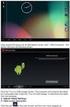 Instrukcja użytkownika Internet Media Player OV-HOMEBOX Aby użytkować produkt we właściwy sposób, prosimy uważnie przeczytać tą instrukcję użytkownika i zachować ją do przyszłego wglądu. WAŻNE INSTRUKCJE
Instrukcja użytkownika Internet Media Player OV-HOMEBOX Aby użytkować produkt we właściwy sposób, prosimy uważnie przeczytać tą instrukcję użytkownika i zachować ją do przyszłego wglądu. WAŻNE INSTRUKCJE
DSM-320 bezdrátový přehrávač médií. Dálkový ovladač s bateriemi
 Toto zařízení splňuje podmínky pro zařízení UPnP AV a Intel Network Media. Než začnete DSM-320 Bezdrátový přehrávač médií Budete potřebovat následující vybavení: Počítač s procesorem min. 500 MHz, min.
Toto zařízení splňuje podmínky pro zařízení UPnP AV a Intel Network Media. Než začnete DSM-320 Bezdrátový přehrávač médií Budete potřebovat následující vybavení: Počítač s procesorem min. 500 MHz, min.
STEREO ZAŘÍZENÍ AUNA MCD-82, DVD PŘEHRÁVAČ, USB, SD, MPEG4. Návod k použití
 STEREO ZAŘÍZENÍ AUNA MCD-82, DVD PŘEHRÁVAČ, USB, SD, MPEG4 Návod k použití 10006320 Vážený zákazníku, v první řadě Vám chceme poděkovat za nákup tohoto produktu. Aby se zabránilo možnému technickému poškození,
STEREO ZAŘÍZENÍ AUNA MCD-82, DVD PŘEHRÁVAČ, USB, SD, MPEG4 Návod k použití 10006320 Vážený zákazníku, v první řadě Vám chceme poděkovat za nákup tohoto produktu. Aby se zabránilo možnému technickému poškození,
TAB-7830 QC TABLET 3G
 TAB-7830 QC TABLET 3G download user manual from : www.akai-atd.com TAB-7830 QC TABLET 3G A világhálóhoz Wifi vagy SIM kártya (3G) segítségével csatlakozhat. Használati útmutató:www.akai-atd.com TAB-7830
TAB-7830 QC TABLET 3G download user manual from : www.akai-atd.com TAB-7830 QC TABLET 3G A világhálóhoz Wifi vagy SIM kártya (3G) segítségével csatlakozhat. Használati útmutató:www.akai-atd.com TAB-7830
Mid Android M001, M002, M003
 Mid Android M001, M002, M003 Uživatelská příručka 1 Uživatelská příručka...1 1. Obrázek zařízení...4 2. Základní informace...5 2.1 Nabíjení baterie...5 2.2 Použití SD karty...5 2.3 Vypnutí a zapnutí...5
Mid Android M001, M002, M003 Uživatelská příručka 1 Uživatelská příručka...1 1. Obrázek zařízení...4 2. Základní informace...5 2.1 Nabíjení baterie...5 2.2 Použití SD karty...5 2.3 Vypnutí a zapnutí...5
Popis tlačítek a funkcí: Dálkový ovladač: CZ - 2
 NÁVOD K POUŽITÍ CD/Radio přehrávač NÁVOD NA POUŽITIE Radio/CD prehrávač INSTRUCTION MANUAL CD/Radio player Popis tlačítek a funkcí: 1) Hlavní vypínač: krátký stisk zapne přístroj, opětovný krátký stisk
NÁVOD K POUŽITÍ CD/Radio přehrávač NÁVOD NA POUŽITIE Radio/CD prehrávač INSTRUCTION MANUAL CD/Radio player Popis tlačítek a funkcí: 1) Hlavní vypínač: krátký stisk zapne přístroj, opětovný krátký stisk
Připojení internetového modulu econet300 Do regulátoru ecomax 810P3-L TOUCH.
 Připojení internetového modulu econet300 Do regulátoru ecomax 810P3-L TOUCH. Connection of econet300 internet module to ecomax 810P3-L TOUCH Controller. Prosím ověřte verzi softwaru vašeho modulu ecomax.
Připojení internetového modulu econet300 Do regulátoru ecomax 810P3-L TOUCH. Connection of econet300 internet module to ecomax 810P3-L TOUCH Controller. Prosím ověřte verzi softwaru vašeho modulu ecomax.
CZ.1.07/1.5.00/
 Projekt: Příjemce: Digitální učební materiály ve škole, registrační číslo projektu CZ.1.07/1.5.00/34.0527 Střední zdravotnická škola a Vyšší odborná škola zdravotnická, Husova 3, 371 60 České Budějovice
Projekt: Příjemce: Digitální učební materiály ve škole, registrační číslo projektu CZ.1.07/1.5.00/34.0527 Střední zdravotnická škola a Vyšší odborná škola zdravotnická, Husova 3, 371 60 České Budějovice
Rikomagic MK05. Uživatelská příručka CZ
 Rikomagic MK05 Uživatelská příručka CZ Děkujeme Vám za zakoupení Rikomagic MK05 Rikomagic MK05 je výkonný čtyřjádrový TV Box na bázi Android 4.4 KitKat s čtyřjádrovým ARM Cortex procesorem a grafikou Mali
Rikomagic MK05 Uživatelská příručka CZ Děkujeme Vám za zakoupení Rikomagic MK05 Rikomagic MK05 je výkonný čtyřjádrový TV Box na bázi Android 4.4 KitKat s čtyřjádrovým ARM Cortex procesorem a grafikou Mali
Rikomagic MK22/22 Plus
 Rikomagic MK22/22 Plus Instalační příručka CZ Děkujeme Vám za zakoupení Rikomagic MK22/22 Plus MK22/22 Plus je výkonné multimediální centrum pro domácí zábavu přinášející online zábavu do vašeho obývacího
Rikomagic MK22/22 Plus Instalační příručka CZ Děkujeme Vám za zakoupení Rikomagic MK22/22 Plus MK22/22 Plus je výkonné multimediální centrum pro domácí zábavu přinášející online zábavu do vašeho obývacího
1. Connect one end of the HDMI cable to the VENZ box and the other end to a free HDMI port on your TV.
 V10 V10 PRO V12 ULTRA ANDROID Firmware manual English / Čeština Packaging content / Obsah balení 1. VENZ TV BOX 2. POWER ADAPTER / NAPÁJECÍ ADAPTÉR 3. HDMI CABLE / HDMI KABEL 4. REMOTE CONTROL / DÁLKOVÝ
V10 V10 PRO V12 ULTRA ANDROID Firmware manual English / Čeština Packaging content / Obsah balení 1. VENZ TV BOX 2. POWER ADAPTER / NAPÁJECÍ ADAPTÉR 3. HDMI CABLE / HDMI KABEL 4. REMOTE CONTROL / DÁLKOVÝ
2N Voice Alarm Station
 2N Voice Alarm Station 2N Lift1 Installation Manual Version 1.0.0 www.2n.cz EN Voice Alarm Station Description The 2N Voice Alarm Station extends the 2N Lift1/ 2N SingleTalk with an audio unit installed
2N Voice Alarm Station 2N Lift1 Installation Manual Version 1.0.0 www.2n.cz EN Voice Alarm Station Description The 2N Voice Alarm Station extends the 2N Lift1/ 2N SingleTalk with an audio unit installed
Česká verze. Doporučení. Obsah balení. Zapojení. SC016 Sweex 7.1 externí USB zvuková karta
 SC016 Sweex 7.1 externí USB zvuková karta Doporučení Nevystavujte Sweex 7.1 externí USB zvukovou kartu nadměrným teplotám. Neumísťujte zařízení na přímé sluneční světlo nebo do blízkosti topných těles.
SC016 Sweex 7.1 externí USB zvuková karta Doporučení Nevystavujte Sweex 7.1 externí USB zvukovou kartu nadměrným teplotám. Neumísťujte zařízení na přímé sluneční světlo nebo do blízkosti topných těles.
A9 Smart TV Box. Uživatelská příručka
 A9 Smart TV Box Uživatelská příručka Součásti balení Součásti balení jsou následující: Přehrávač Uživatelská přiručka Audio-video kabel Dálkové ovládání Napájecí adaptér Baterie USB Kabel (volitelné) Bezdrátová
A9 Smart TV Box Uživatelská příručka Součásti balení Součásti balení jsou následující: Přehrávač Uživatelská přiručka Audio-video kabel Dálkové ovládání Napájecí adaptér Baterie USB Kabel (volitelné) Bezdrátová
HD-TV100 MP Digitální TV a multimediální přehrávač
 HD-TV100 MP Digitální TV a multimediální přehrávač Manuál 1. Přehled funkcí: FULL HD TV HD Digitální TV s MPEG-4(H.264)&MPEG-2, HD&SD standard DVB-T. HDMI HD 1080i výstupní formát Kompatibilní s 720p,
HD-TV100 MP Digitální TV a multimediální přehrávač Manuál 1. Přehled funkcí: FULL HD TV HD Digitální TV s MPEG-4(H.264)&MPEG-2, HD&SD standard DVB-T. HDMI HD 1080i výstupní formát Kompatibilní s 720p,
Digital PhotoFrame Model: PF-LCD 7MZ
 Digital PhotoFrame Model: PF-LCD 7MZ Uživatelský manuál Obsah: Příslušenství 2 Popis předního panelu 3 Popis dálkového ovládání 4 Použití dálkového ovládání 6 Zapojení sluchátek 7 Funkce paměťové karty
Digital PhotoFrame Model: PF-LCD 7MZ Uživatelský manuál Obsah: Příslušenství 2 Popis předního panelu 3 Popis dálkového ovládání 4 Použití dálkového ovládání 6 Zapojení sluchátek 7 Funkce paměťové karty
Uživatelská příručka CZ
 Minix NEO U9-H Uživatelská příručka CZ Děkujeme Vám za zakoupení Minix NEO U9-H Minix NEO U9-H je výkonné multimediální centrum na bázi Android 6.0 Marshmallow s osmijádrovým procesorem a grafikou Mali
Minix NEO U9-H Uživatelská příručka CZ Děkujeme Vám za zakoupení Minix NEO U9-H Minix NEO U9-H je výkonné multimediální centrum na bázi Android 6.0 Marshmallow s osmijádrovým procesorem a grafikou Mali
Česky. 1. Obecné informace Funkce Obsah krabice
 1. Obecné informace Terminál pro příjem digitálního pozemního vysílání TVGo DVB-T31 umožňuje sledovat digitální televizní vysílání na televizoru a nabízí vysoce kvalitní výstup digitálního zvuku pro systémy
1. Obecné informace Terminál pro příjem digitálního pozemního vysílání TVGo DVB-T31 umožňuje sledovat digitální televizní vysílání na televizoru a nabízí vysoce kvalitní výstup digitálního zvuku pro systémy
Český. arování: Aby se předešlo vzniku ohně nebo riziku úrazu elektrickým proudem, nevystavujte přístroj dešti a vlhkosti.
 Český Důležité bezpečnostní pokyny arování: Z důvodu snížení rizika úrazu elektrickým proudem nesundávejte přední a zadní kryt. V Uvnitř se nenacházejí žádné součásti obsluhovatelné uživatelem. Servis
Český Důležité bezpečnostní pokyny arování: Z důvodu snížení rizika úrazu elektrickým proudem nesundávejte přední a zadní kryt. V Uvnitř se nenacházejí žádné součásti obsluhovatelné uživatelem. Servis
Uživatelský manuál pro STB-5/7 1 En g l i s h Introduction Obsah balení AVerMedia DVB-T STB5/7 balení obsahuje následující položky:
 Uživatelský manuál pro STB-5/7 1 Introduction Obsah balení AVerMedia DVB-T STB5/7 balení obsahuje následující položky: AverMedia Box DVB-T STB5/7 Manuál Stojan Dálkové ovládání Zdroj Audio kabel VGA kabel
Uživatelský manuál pro STB-5/7 1 Introduction Obsah balení AVerMedia DVB-T STB5/7 balení obsahuje následující položky: AverMedia Box DVB-T STB5/7 Manuál Stojan Dálkové ovládání Zdroj Audio kabel VGA kabel
S A T E L I T
 S A T E L I T 380002650 Obsah balení BOX 1x Dálkový ovladač 1x HDMI kabel 1x El. Zdroj 1x Dálkový ovladač 1. POWER - Zapnout/Vypnout přijímač 2. MUTE - Zapnout/Vypnout zvuk 3. FIND - Vyhledat kanál, program
S A T E L I T 380002650 Obsah balení BOX 1x Dálkový ovladač 1x HDMI kabel 1x El. Zdroj 1x Dálkový ovladač 1. POWER - Zapnout/Vypnout přijímač 2. MUTE - Zapnout/Vypnout zvuk 3. FIND - Vyhledat kanál, program
DI-624+ 2.4 GHz bezdrátový směrovač AirPlus G+
 Tento přístroj lze nastavit pomocí libovolného aktuálního webového prohlížeče, např. Internet Explorer 6 nebo Netscape Navigator 6.2.3. DI-624+ 2.4 GHz bezdrátový směrovač AirPlus G+ Než začnete 1. Pokud
Tento přístroj lze nastavit pomocí libovolného aktuálního webového prohlížeče, např. Internet Explorer 6 nebo Netscape Navigator 6.2.3. DI-624+ 2.4 GHz bezdrátový směrovač AirPlus G+ Než začnete 1. Pokud
.:: YAMADA DTV-1300 ::. uživatelská příručka
 .:: YAMADA DTV-1300 ::. uživatelská příručka Děkujeme Vám za zakoupení výrobku společnosti UMAX a doufáme, že budete s tímto výrobkem plně spokojeni. Upozornění: Veškeré údaje a parametry obsažené v tomto
.:: YAMADA DTV-1300 ::. uživatelská příručka Děkujeme Vám za zakoupení výrobku společnosti UMAX a doufáme, že budete s tímto výrobkem plně spokojeni. Upozornění: Veškeré údaje a parametry obsažené v tomto
Rikomagic MK902 II. Uživatelská příručka CZ
 Rikomagic MK902 II Uživatelská příručka CZ Děkujeme Vám za zakoupení Rikomagic MK902 II MK902 II je revoluční TV Box na bázi Android 4.4 KitKat s čtyřjádrovým procesorem RK3288 a grafikou Mali T764. S
Rikomagic MK902 II Uživatelská příručka CZ Děkujeme Vám za zakoupení Rikomagic MK902 II MK902 II je revoluční TV Box na bázi Android 4.4 KitKat s čtyřjádrovým procesorem RK3288 a grafikou Mali T764. S
DSM-320 bezdrátový přehrávač médií. Ethernetový kabel (CAT 5 UTP/nepřekřížený) Dálkový ovladač s bateriemi
 Toto zařízení pracuje s následujícími operačními systémy: Windows XP, 2000, Me a 98SE Než začnete DSM-320 Bezdrátový přehrávač médií Budete potřebovat následující vybavení: Počítač s procesorem min. 500
Toto zařízení pracuje s následujícími operačními systémy: Windows XP, 2000, Me a 98SE Než začnete DSM-320 Bezdrátový přehrávač médií Budete potřebovat následující vybavení: Počítač s procesorem min. 500
108Mbps Wlireless 11G+ PCI-Card. Instalační manuál P/N:065-1795
 108Mbps Wlireless 11G+ PCI-Card Instalační manuál P/N:065-1795 108Mbps Wireless 11G+ PCI-Card Instalační manuál > Zapněte váš počítač > Vložte Wireless 11G+ PCI-kartu do volného 32-bit PCI slotu. Instalace
108Mbps Wlireless 11G+ PCI-Card Instalační manuál P/N:065-1795 108Mbps Wireless 11G+ PCI-Card Instalační manuál > Zapněte váš počítač > Vložte Wireless 11G+ PCI-kartu do volného 32-bit PCI slotu. Instalace
Xtreamer Wonder. Uživatelská příručka CZ
 Xtreamer Wonder Uživatelská příručka CZ Děkujeme Vám za zakoupení Xtreamer Wonder Xtreamer Wonder je zcela nový media hub na bázi Android 4.4 KitKat s čtyřjádrovým ARM Cortex A9 procesorem a grafikou Mali
Xtreamer Wonder Uživatelská příručka CZ Děkujeme Vám za zakoupení Xtreamer Wonder Xtreamer Wonder je zcela nový media hub na bázi Android 4.4 KitKat s čtyřjádrovým ARM Cortex A9 procesorem a grafikou Mali
Media Center Extender
 INSTALAČNÍ PRŮVODCE Media Center Extender Modely:, Obsah balení Media Center Extender Dálkový ovladač a 2x AAA tužkové baterie Napájecí šňůra a adaptér - Napájecí adaptér - Antény (Dvě pro DMA 2100, Tři
INSTALAČNÍ PRŮVODCE Media Center Extender Modely:, Obsah balení Media Center Extender Dálkový ovladač a 2x AAA tužkové baterie Napájecí šňůra a adaptér - Napájecí adaptér - Antény (Dvě pro DMA 2100, Tři
NÁVOD NA OBSLUHU AKTUALIZACE SW
 ohřev větrání chlazení podlahové VERZE 17.12 TUV objektů objektů vytápění Opatrně vyjměte z instalačního rámečku. V horní části je plastová aretace. Carefully remove the installation frame. In the upper
ohřev větrání chlazení podlahové VERZE 17.12 TUV objektů objektů vytápění Opatrně vyjměte z instalačního rámečku. V horní části je plastová aretace. Carefully remove the installation frame. In the upper
Rikomagic R1. Instalační příručka CZ
 Rikomagic R1 Instalační příručka CZ Děkujeme Vám za zakoupení Rikomagic R1 Rikomagic R1 je přenosný projektor s operačním systémem Android, který je vybaven čtyřjádrovým procesorem RK3128. Mezi hlavní
Rikomagic R1 Instalační příručka CZ Děkujeme Vám za zakoupení Rikomagic R1 Rikomagic R1 je přenosný projektor s operačním systémem Android, který je vybaven čtyřjádrovým procesorem RK3128. Mezi hlavní
Installation and Operation Manual Before operating the unit, please read this manual thoroughly and retain it for future reference!
 EN Wireless Analog Camera (ANL-01-BZ) Installation and Operation Manual Before operating the unit, please read this manual thoroughly and retain it for future reference! 1. Features 640 x 480 Video resolution
EN Wireless Analog Camera (ANL-01-BZ) Installation and Operation Manual Before operating the unit, please read this manual thoroughly and retain it for future reference! 1. Features 640 x 480 Video resolution
s anténou a podstavcem CD-ROM obsahující návod a informace o záruce Ethernetový kabel (CAT5 UTP nekřížený) ADSL kabel (standardní telefonní kabel)
 ČESKY Toto zařízení lze nastavit pomocí libovolného aktuálního webového prohlížeče, např. Internet Explorer 6 nebo Netscape Navigator 6.2.3. DSL-G664T Bezdrátový ADSL směrovač Než začnete 1. Pokud jste
ČESKY Toto zařízení lze nastavit pomocí libovolného aktuálního webového prohlížeče, např. Internet Explorer 6 nebo Netscape Navigator 6.2.3. DSL-G664T Bezdrátový ADSL směrovač Než začnete 1. Pokud jste
CZ Manuál. Zařízení s OS Android. Import a distribuce: RECALL s.r.o.
 CZ Manuál Zařízení s OS Android Import a distribuce: RECALL s.r.o. Obsah 1. Představení... 4 2. Instalace a nastavení... 5 2.1. Stažení obslužné aplikace... 5 2.2. Připojení telefonu/tabletu k Wi-Fi HDD...
CZ Manuál Zařízení s OS Android Import a distribuce: RECALL s.r.o. Obsah 1. Představení... 4 2. Instalace a nastavení... 5 2.1. Stažení obslužné aplikace... 5 2.2. Připojení telefonu/tabletu k Wi-Fi HDD...
log in AHD_DVR Průvodce rychlým startem První část: základní operace
 AHD_DVR Průvodce rychlým startem Tato řada produktů je určena pro bezpečnostní oblasti sledované v digitálním monitorovacím zařízení. Použitý vestavěný operační systém LINUX, umožňuje systému stabilní
AHD_DVR Průvodce rychlým startem Tato řada produktů je určena pro bezpečnostní oblasti sledované v digitálním monitorovacím zařízení. Použitý vestavěný operační systém LINUX, umožňuje systému stabilní
MICRO DVB-T STICK. Uživatelský manuál. Watch & record Digital TV programs on Your PC! MT4167
 MICRO DVB-T STICK Watch & record Digital TV programs on Your PC! MT4167 Uživatelský manuál Úvod 2 Obsah balení 2 Požadavky na systém 2 Instalace zařízení 3 Instalace softwaru 3 Práce se zařízením 5 Hlavní
MICRO DVB-T STICK Watch & record Digital TV programs on Your PC! MT4167 Uživatelský manuál Úvod 2 Obsah balení 2 Požadavky na systém 2 Instalace zařízení 3 Instalace softwaru 3 Práce se zařízením 5 Hlavní
Uživatelská příručka
 Dvb-t02 DVB-T tuner Uživatelská příručka Před prvním použitím přístroje si pečlivě přečtěte tuto uživatelskou příručku a ponechte si ji pro případ potřeby Obsah Doporučení k provozu zařízení...2 Technické
Dvb-t02 DVB-T tuner Uživatelská příručka Před prvním použitím přístroje si pečlivě přečtěte tuto uživatelskou příručku a ponechte si ji pro případ potřeby Obsah Doporučení k provozu zařízení...2 Technické
Návod k obsluze kamery Angel Eye SY-68
 Návod k obsluze kamery Angel Eye SY-68 Specifikace přístroje: - Nahrávání ve smyčce (pokud je planá kapacity paměti, automaticky se začne přemazávat nejstarší záznam - Nahrávání videa jedním tlačítkem
Návod k obsluze kamery Angel Eye SY-68 Specifikace přístroje: - Nahrávání ve smyčce (pokud je planá kapacity paměti, automaticky se začne přemazávat nejstarší záznam - Nahrávání videa jedním tlačítkem
Přijímač pozemní digitální TV / rozhlasu (DVB-T)
 Přijímač pozemní digitální TV / rozhlasu (DVB-T) ODE 704 Návod k obsluze Děkujeme vám za vaše rozhodnutí k nákupu tohoto přístroje. Před jeho instalací, zapnutím a nastavováním si prosím přečtěte celý
Přijímač pozemní digitální TV / rozhlasu (DVB-T) ODE 704 Návod k obsluze Děkujeme vám za vaše rozhodnutí k nákupu tohoto přístroje. Před jeho instalací, zapnutím a nastavováním si prosím přečtěte celý
Audio přepínač, verze Point electronics
 ANALOG AUDIO Audio přepínač, verze Point electronics WARNING: TO REDUCE THE RISK OF FIRE OR ELECTRIC SHOCK, DO NOT EXPOSE THIS APPARATUS TO RAIN OR MOISTURE. CAUTION: TO REDUCE THE RISK OF ELECTRIC SHOCK,
ANALOG AUDIO Audio přepínač, verze Point electronics WARNING: TO REDUCE THE RISK OF FIRE OR ELECTRIC SHOCK, DO NOT EXPOSE THIS APPARATUS TO RAIN OR MOISTURE. CAUTION: TO REDUCE THE RISK OF ELECTRIC SHOCK,
UŽIVATELSKÁ PŘÍRUČKA
 UŽIVATELSKÁ PŘÍRUČKA Plni víry a naděje míříme kupředu. S odhodláním zlepšujeme své dovednosti. Zapomeňte na zklamání, ale nikoli na svůj nevyužitý potenciál. Touha překonat sám sebe a dosáhnout hranice
UŽIVATELSKÁ PŘÍRUČKA Plni víry a naděje míříme kupředu. S odhodláním zlepšujeme své dovednosti. Zapomeňte na zklamání, ale nikoli na svůj nevyužitý potenciál. Touha překonat sám sebe a dosáhnout hranice
OD - 4H08 Rychlý návod
 OD - 4H08 Rychlý návod Na instalaci HDD a uvedení do provozu Rychlý návod 1 I. Instalace Instalace HDD a) Vložte a přišroubujte HDD do držáku jako na obrázku. b) Držák přišroubujte k základní desce DVR.
OD - 4H08 Rychlý návod Na instalaci HDD a uvedení do provozu Rychlý návod 1 I. Instalace Instalace HDD a) Vložte a přišroubujte HDD do držáku jako na obrázku. b) Držák přišroubujte k základní desce DVR.
egreat EG-M31A/B Uživatelská příručka
 egreat EG-M31A/B Uživatelská příručka Upozornění: a) Před používáním si pozorně přečtěte tyto instukce. b) Nedotýkejte se přívodního kabelu mokrýma rukama. c) Při vytahování napájecího kabelu netahejte
egreat EG-M31A/B Uživatelská příručka Upozornění: a) Před používáním si pozorně přečtěte tyto instukce. b) Nedotýkejte se přívodního kabelu mokrýma rukama. c) Při vytahování napájecího kabelu netahejte
SPARKLAN WX-7800A - návod k obsluze Verze 1.2
 Bezdrátový 11ag AP Příručka k rychlé instalaci (návod k obsluze) Verze 1.2 1 i4 Portfolio s.r.o. Obsah 1. Před instalací... 3 2. Instalace hardware... 4 3. Konfigurace nastavení TCP/IP vašeho počítače...
Bezdrátový 11ag AP Příručka k rychlé instalaci (návod k obsluze) Verze 1.2 1 i4 Portfolio s.r.o. Obsah 1. Před instalací... 3 2. Instalace hardware... 4 3. Konfigurace nastavení TCP/IP vašeho počítače...
1. Klávesy a funkce. KynectTAB 32013G
 Rychlý průvodce 1. Klávesy a funkce 1. Přední fotoaparát 2. Klávesa Volume + 3. Klávesa Volume - 4. Zadní fotoaparát 5. Zdířka pro sluchátka 6. Slot pro SIM kartu 7. Klávesa pro zapnutí a zámek 8. Pack
Rychlý průvodce 1. Klávesy a funkce 1. Přední fotoaparát 2. Klávesa Volume + 3. Klávesa Volume - 4. Zadní fotoaparát 5. Zdířka pro sluchátka 6. Slot pro SIM kartu 7. Klávesa pro zapnutí a zámek 8. Pack
Postup objednávky Microsoft Action Pack Subscription
 Postup objednávky Microsoft Action Pack Subscription DŮLEŽITÉ: Pro objednání MAPS musíte být členem Microsoft Partner Programu na úrovni Registered Member. Postup registrace do Partnerského programu naleznete
Postup objednávky Microsoft Action Pack Subscription DŮLEŽITÉ: Pro objednání MAPS musíte být členem Microsoft Partner Programu na úrovni Registered Member. Postup registrace do Partnerského programu naleznete
Camera (fotoaparát) V hlavním menu zvolte položku Camera.
 Upozornění : V E-book můžete prohlížet pouze sobory v textovém formátu (TXT). Camera (fotoaparát) V hlavním menu zvolte položku Camera. 1) Focus control : Pro zooming použijte klávesy PREVIOUS/NEXT. 2)
Upozornění : V E-book můžete prohlížet pouze sobory v textovém formátu (TXT). Camera (fotoaparát) V hlavním menu zvolte položku Camera. 1) Focus control : Pro zooming použijte klávesy PREVIOUS/NEXT. 2)
Multimediální 8 LCD TV s DVB-T tunerem. Relax. Uživatelský manuál
 Multimediální 8 LCD TV s DVB-T tunerem Relax Uživatelský manuál 1 Dálkové ovládání Popis symbolů Zapnutí/vypnutí TV/RADIO Přepínání mezi TV/rádiem INFO Zobrazení informací Ztišit 1-9, 0 Volba kanálů Přetáčení
Multimediální 8 LCD TV s DVB-T tunerem Relax Uživatelský manuál 1 Dálkové ovládání Popis symbolů Zapnutí/vypnutí TV/RADIO Přepínání mezi TV/rádiem INFO Zobrazení informací Ztišit 1-9, 0 Volba kanálů Přetáčení
Podpora. Děkujeme, že jste si vybrali výrobek společnosti NETGEAR.
 Začínáme Podpora Děkujeme, že jste si vybrali výrobek společnosti NETGEAR. Po dokončení instalace zařízení vyhledejte štítek se sériovým číslem vašeho produktu a použijte ho při registraci výrobku na adrese
Začínáme Podpora Děkujeme, že jste si vybrali výrobek společnosti NETGEAR. Po dokončení instalace zařízení vyhledejte štítek se sériovým číslem vašeho produktu a použijte ho při registraci výrobku na adrese
MIKADO 200 Automobilový DVB-T tuner
 MIKADO 200 Automobilový DVB-T tuner Uživatelská příručka Important Safety Instructions and Caution Instrukce k bezpečnému používání výrobku Symbol blesku v rovnostranném trojúhelníku je určen k varování
MIKADO 200 Automobilový DVB-T tuner Uživatelská příručka Important Safety Instructions and Caution Instrukce k bezpečnému používání výrobku Symbol blesku v rovnostranném trojúhelníku je určen k varování
Pokyny k použití. Model-300. Napájecí zdroj. Návod na obsluhu Operating Instructions. se systémem Aquacontrol Napájací zdroj
 Pokyny k použití Model-300 Návod na obsluhu Operating Instructions Napájecí zdroj se systémem Napájací zdroj so systémom Power Supply with System BK 0011900 / PC AQUACONTROL Kryt aquacontrol Kryt aquacontrol
Pokyny k použití Model-300 Návod na obsluhu Operating Instructions Napájecí zdroj se systémem Napájací zdroj so systémom Power Supply with System BK 0011900 / PC AQUACONTROL Kryt aquacontrol Kryt aquacontrol
Černá skříňka se dvěma kamerami určená k záznamu jízdy vozidla
 Černá skříňka se dvěma kamerami určená k záznamu jízdy vozidla Před prvním použitím výrobku si přečtěte tuto uživatelskou příručku a ponechte si ji pro případ potřeby Obsah Funkce kamery... 1 Popis kamery
Černá skříňka se dvěma kamerami určená k záznamu jízdy vozidla Před prvním použitím výrobku si přečtěte tuto uživatelskou příručku a ponechte si ji pro případ potřeby Obsah Funkce kamery... 1 Popis kamery
Get started Začínáme Začíname
 Get started Začínáme Začíname Get started Začínáme Začíname 1 Insert the included AA batteries before proceeding with the installation. Před zahájením instalace vložte přiložené baterie AA. Pred začatím
Get started Začínáme Začíname Get started Začínáme Začíname 1 Insert the included AA batteries before proceeding with the installation. Před zahájením instalace vložte přiložené baterie AA. Pred začatím
HTT-102 DVB-T HD modulátor
 HTT-102 DVB-T HD modulátor HTT-101 slouží k převodu nekomprimovaného obrazového a zvukového signálu v digitálním formátu připojeného na rozhraní HDMI na komprimovaný transportní tok MPEG-4 HD (H.264) a
HTT-102 DVB-T HD modulátor HTT-101 slouží k převodu nekomprimovaného obrazového a zvukového signálu v digitálním formátu připojeného na rozhraní HDMI na komprimovaný transportní tok MPEG-4 HD (H.264) a
HD přehrávač 80 239. Uživatelská příručka
 HD přehrávač 80 239 Uživatelská příručka Tento přehrávač umožňuje přehrávání videa a hudby z USB Flash disku, externího pevného disku nebo SD/MMC karty. Video lze zobrazit v HD kvalitě na displeji připojeném
HD přehrávač 80 239 Uživatelská příručka Tento přehrávač umožňuje přehrávání videa a hudby z USB Flash disku, externího pevného disku nebo SD/MMC karty. Video lze zobrazit v HD kvalitě na displeji připojeném
CZ Manuál Import a distribuce: RECALL s.r.o.
 CZ Manuál Import a distribuce: RECALL s.r.o. Obsah 1. Představení... 4 2. Instalace a nastavení... 5 2.1. Nabití Wi-Fi HDD... 5 2.2. Pro uživatele MAC OS... 5 2.3. Připojení Wi-Fi HDD k počítači prostřednictvím
CZ Manuál Import a distribuce: RECALL s.r.o. Obsah 1. Představení... 4 2. Instalace a nastavení... 5 2.1. Nabití Wi-Fi HDD... 5 2.2. Pro uživatele MAC OS... 5 2.3. Připojení Wi-Fi HDD k počítači prostřednictvím
DI-784 11a/11g dvoupásmový 108Mb/s bezdrátový směrovač. 5V DC Power Adapter
 Toto zařízení lze nakonfigurovat pomocí libovolného aktuálního webového prohlížeče, např. Internet Explorer 6 nebo Netscape Navigator 6.2.3. DI-784 11a/11g Dvoupásmový 108Mb/s bezdrátový směrovač Než začnete
Toto zařízení lze nakonfigurovat pomocí libovolného aktuálního webového prohlížeče, např. Internet Explorer 6 nebo Netscape Navigator 6.2.3. DI-784 11a/11g Dvoupásmový 108Mb/s bezdrátový směrovač Než začnete
Instalační příručka. Fiery Command WorkStation 5.8 s aplikacemi Fiery Extended Applications 4.4
 Fiery Command WorkStation 5.8 s aplikacemi Fiery Extended Applications 4.4 Sada Fiery Extended Applications (FEA) verze 4.4 obsahuje Fiery software pro provádění úloh pomocí serveru Fiery Server. Tento
Fiery Command WorkStation 5.8 s aplikacemi Fiery Extended Applications 4.4 Sada Fiery Extended Applications (FEA) verze 4.4 obsahuje Fiery software pro provádění úloh pomocí serveru Fiery Server. Tento
IP kamera. Uživatelský manuál
 IP kamera Uživatelský manuál Upozornění: Tento manuál nemusí zcela přesně popisovat některé technické detaily nebo může obsahovat tiskařské chyby. Pokud byste nemohli vyřešit některé problémy pomocí tohoto
IP kamera Uživatelský manuál Upozornění: Tento manuál nemusí zcela přesně popisovat některé technické detaily nebo může obsahovat tiskařské chyby. Pokud byste nemohli vyřešit některé problémy pomocí tohoto
Požadavky pro konfiguraci internetového připojení
 Požadavky pro konfiguraci internetového připojení Abyste mohli připojit přístupový bod k AP Manageru, musí být v položce TCP/IP vašeho počítače nastaveny následující parametry : Statická IP adresa: 192.168.1.x
Požadavky pro konfiguraci internetového připojení Abyste mohli připojit přístupový bod k AP Manageru, musí být v položce TCP/IP vašeho počítače nastaveny následující parametry : Statická IP adresa: 192.168.1.x
Průvodce rychlým spuštěním 4/8/16 - kan. DVR
 Průvodce rychlým spuštěním 4/8/16 - kan. DVR 1 1. Instalace HDD & zapisovatelného DVD 1.1 Instalace HDD 1.2 Instalace zapisovatelného DVD Obr. 1.1 Připojte HDD obr. 12 Zašroubujte HDD Obr. 1.3 Připojte
Průvodce rychlým spuštěním 4/8/16 - kan. DVR 1 1. Instalace HDD & zapisovatelného DVD 1.1 Instalace HDD 1.2 Instalace zapisovatelného DVD Obr. 1.1 Připojte HDD obr. 12 Zašroubujte HDD Obr. 1.3 Připojte
Minix NEO Z64 Windows 8.1
 Minix NEO Z64 Windows 8.1 Uživatelská příručka CZ Děkujeme Vám za zakoupení Minix NEO Z64 s OS Windows 8.1 Minix NEO Z64 je revoluční kompaktní Mini PC s čtyřjádrovým procesorem Intel Atom. NEO Z64 nově
Minix NEO Z64 Windows 8.1 Uživatelská příručka CZ Děkujeme Vám za zakoupení Minix NEO Z64 s OS Windows 8.1 Minix NEO Z64 je revoluční kompaktní Mini PC s čtyřjádrovým procesorem Intel Atom. NEO Z64 nově
B Series Waterproof Model. IP Kamera. Uživatelský manuál
 B Series Waterproof Model IP Kamera Uživatelský manuál Obsah 1 ÚVODEM... 3 2 VZHLED A ROZHRANÍ... 3 3 PŘIPOJENÍ KE KAMEŘE Z VAŠÍ LAN SÍTĚ... 4 4 PŘIPOJENÍ KAMERY PŘES WAN ROZHRANÍ... 8 5 DALŠÍ NASTAVENÍ...
B Series Waterproof Model IP Kamera Uživatelský manuál Obsah 1 ÚVODEM... 3 2 VZHLED A ROZHRANÍ... 3 3 PŘIPOJENÍ KE KAMEŘE Z VAŠÍ LAN SÍTĚ... 4 4 PŘIPOJENÍ KAMERY PŘES WAN ROZHRANÍ... 8 5 DALŠÍ NASTAVENÍ...
LW051 Sweex Wireless LAN PC Card 54 Mbps. Pokud jakákoliv z výše uvedených položek chybí, obraťte se na prodejnu, ve které jste zařízení zakoupili.
 LW051 Sweex Wireless LAN PC Card 54 Mbps Úvod Děkujeme Vám za zakoupení Sweex Wireless LAN PC Card 54 Mbps. Tento bezdrátový adaptér pro LAN umožňuje bezpečné, jednoduché a rychlé připojení k bezdrátové
LW051 Sweex Wireless LAN PC Card 54 Mbps Úvod Děkujeme Vám za zakoupení Sweex Wireless LAN PC Card 54 Mbps. Tento bezdrátový adaptér pro LAN umožňuje bezpečné, jednoduché a rychlé připojení k bezdrátové
Uživatelská příručka. Xperia P TV Dock DK21
 Uživatelská příručka Xperia P TV Dock DK21 Obsah Úvod...3 Přehled zadní strany stanice TV Dock...3 Začínáme...4 Správce LiveWare...4 Upgradování aplikace Správce LiveWare...4 Použití stanice TV Dock...5
Uživatelská příručka Xperia P TV Dock DK21 Obsah Úvod...3 Přehled zadní strany stanice TV Dock...3 Začínáme...4 Správce LiveWare...4 Upgradování aplikace Správce LiveWare...4 Použití stanice TV Dock...5
První použití notebooku GIGABYTE
 Gratulujeme Vám ke koupi notebooku GIGABYTE! Tato příručka vás provede nastavením Vašeho notebooku při jeho prvním spuštění. Konečná konfigurace produktu závisí na daném modelu zakoupeném v prodejně. GIGABYTE
Gratulujeme Vám ke koupi notebooku GIGABYTE! Tato příručka vás provede nastavením Vašeho notebooku při jeho prvním spuštění. Konečná konfigurace produktu závisí na daném modelu zakoupeném v prodejně. GIGABYTE
Multimediální přehrávač s výstupem VGA/TV, (DigiMedia Player) typ LV234 Katalogové číslo: 15.08.1563
 Multimediální přehrávač s výstupem VGA/TV, (DigiMedia Player) typ LV234 Katalogové číslo: 15.08.1563 Vlastnosti: Plug-in-Play - Prohlížení digitálních fotografií, sledování filmů a přehrávání hudebních
Multimediální přehrávač s výstupem VGA/TV, (DigiMedia Player) typ LV234 Katalogové číslo: 15.08.1563 Vlastnosti: Plug-in-Play - Prohlížení digitálních fotografií, sledování filmů a přehrávání hudebních
Mini NVR - 9CH, 1080p, H.264
 Mini NVR - 9CH, 1080p, H.264 Návod k obsluze Kontakt na dodavatele: SHX Trading s.r.o. Týmlova 8, Praha 4, 140 00 Tel: 244 472 125, email: info@spyobchod.cz www.spyobchod.cz Stránka 1 1. Zobrazení přístroje
Mini NVR - 9CH, 1080p, H.264 Návod k obsluze Kontakt na dodavatele: SHX Trading s.r.o. Týmlova 8, Praha 4, 140 00 Tel: 244 472 125, email: info@spyobchod.cz www.spyobchod.cz Stránka 1 1. Zobrazení přístroje
TAB R70 NÁVOD K OBSLUZE
 TAB R70 NÁVOD K OBSLUZE VISIT OUR WEBSITE WWW.GOCLEVER.COM TO SEE MORE PRODUCTS TAB, NAVIO, DVR, DVB-T Před prvním použitím přístroje si prosím pečlivě prostudujte návod k obsluze. Úvod Děkujeme za Vaši
TAB R70 NÁVOD K OBSLUZE VISIT OUR WEBSITE WWW.GOCLEVER.COM TO SEE MORE PRODUCTS TAB, NAVIO, DVR, DVB-T Před prvním použitím přístroje si prosím pečlivě prostudujte návod k obsluze. Úvod Děkujeme za Vaši
Plantronics Explorer 50. Návod k obsluze
 Plantronics Explorer 50 Návod k obsluze Obsah Vítejte 3 Obsah balení 4 Přehled náhlavní soupravy 5 Buďte opatrní 5 Pair and Charge 6 Get Paired 6 Activate pair mode 6 Use two phones 6 Reconnect 6 Charge
Plantronics Explorer 50 Návod k obsluze Obsah Vítejte 3 Obsah balení 4 Přehled náhlavní soupravy 5 Buďte opatrní 5 Pair and Charge 6 Get Paired 6 Activate pair mode 6 Use two phones 6 Reconnect 6 Charge
MASTER-MID GPS. Návod k obsluze. Mobility, Versatility, Flexibility MT7000
 MASTER-MID GPS Mobility, Versatility, Flexibility MT7000 Návod k obsluze CZ Úvod... 2 Obsah balení... 2 Schéma zařízení... 2 Tlačítka... 3 Zapnutí... 3 Vypnutí... 3 Režim Suspend... 4 Instalace karty microsd...
MASTER-MID GPS Mobility, Versatility, Flexibility MT7000 Návod k obsluze CZ Úvod... 2 Obsah balení... 2 Schéma zařízení... 2 Tlačítka... 3 Zapnutí... 3 Vypnutí... 3 Režim Suspend... 4 Instalace karty microsd...
Tento materiál byl vytvořen v rámci projektu Operačního programu Vzdělávání pro konkurenceschopnost.
 Tento materiál byl vytvořen v rámci projektu Operačního programu Vzdělávání pro konkurenceschopnost. Projekt MŠMT ČR Číslo projektu Název projektu školy Klíčová aktivita III/2 EU PENÍZE ŠKOLÁM CZ.1.07/1.4.00/21.2146
Tento materiál byl vytvořen v rámci projektu Operačního programu Vzdělávání pro konkurenceschopnost. Projekt MŠMT ČR Číslo projektu Název projektu školy Klíčová aktivita III/2 EU PENÍZE ŠKOLÁM CZ.1.07/1.4.00/21.2146
2 Menu Otevře nabídku Menu 9 Port USB 2.0 Umožní připojit externí USB zařízení (např. USB Flash disk)
 Jednoduchá příručka Číslo Popis Funkce Číslo Popis Funkce 1 Tlačítko Zap/Vyp Zapne přijímač / Vypne přijímač do Stand By 8 Mód videa Změní mód videa 2 Menu Otevře nabídku Menu 9 Port USB 2.0 Umožní připojit
Jednoduchá příručka Číslo Popis Funkce Číslo Popis Funkce 1 Tlačítko Zap/Vyp Zapne přijímač / Vypne přijímač do Stand By 8 Mód videa Změní mód videa 2 Menu Otevře nabídku Menu 9 Port USB 2.0 Umožní připojit
Tablet EAGET FAMILY N7A Uživatelská příručka
 Tablet EAGET FAMILY N7A Uživatelská příručka Tento návod k použití je pouze pro referenční účely, mohou být změněny bez předchozího upozornění 1 Poděkování Děkujeme za zakoupení našeho produktu. Produkt
Tablet EAGET FAMILY N7A Uživatelská příručka Tento návod k použití je pouze pro referenční účely, mohou být změněny bez předchozího upozornění 1 Poděkování Děkujeme za zakoupení našeho produktu. Produkt
2N LiftIP. IO Extender. Communicator for Lifts. Version
 2N LiftIP Communicator for Lifts IO Extender Version 2.4.0 www.2n.cz Description The IO extender helps you extend 2N LiftIP with 1 input and 2 outputs. The purpose of the input is to cancel the rescue
2N LiftIP Communicator for Lifts IO Extender Version 2.4.0 www.2n.cz Description The IO extender helps you extend 2N LiftIP with 1 input and 2 outputs. The purpose of the input is to cancel the rescue
CZ Manuál. Zařízení s ios. Import a distribuce: RECALL s.r.o.
 CZ Manuál Zařízení s ios Import a distribuce: RECALL s.r.o. Obsah 1. Představení... 4 2. Instalace a nastavení... 5 2.1. Nabití powerbanky... 5 2.2. Nabíjení smartphonu prostřednictvím Power Connect...
CZ Manuál Zařízení s ios Import a distribuce: RECALL s.r.o. Obsah 1. Představení... 4 2. Instalace a nastavení... 5 2.1. Nabití powerbanky... 5 2.2. Nabíjení smartphonu prostřednictvím Power Connect...
Acer MP150. Uživatelská příručka. Verze 1.0
 Acer MP150 Uživatelská příručka Verze 1.0 Autorská práva Copyright 2006 Acer Inc., všechna práva vyhrazena. Žádná část této příručky nesmí být reprodukována, uložena ve vyhledávacím systému, překládaná
Acer MP150 Uživatelská příručka Verze 1.0 Autorská práva Copyright 2006 Acer Inc., všechna práva vyhrazena. Žádná část této příručky nesmí být reprodukována, uložena ve vyhledávacím systému, překládaná
Amp1.
 Amp1 www.evolveo.com Vážený zákazníku, děkujeme, že jste si vybral produkt EVOLVEO Amp 1. Adaptér: DC 5 V 550 ma AC 220-240 V Funkce zesilovače: Zesílení přijímaného signálu až o 20dB pro všechny pasivní
Amp1 www.evolveo.com Vážený zákazníku, děkujeme, že jste si vybral produkt EVOLVEO Amp 1. Adaptér: DC 5 V 550 ma AC 220-240 V Funkce zesilovače: Zesílení přijímaného signálu až o 20dB pro všechny pasivní
Připojení k PC. K následujícím činnostem propojte Bezdrátovou hudební centrálu Philips s počítačem:
 Bezdrátová hudební centrála + stanice Připojení k PC WACS7000 K následujícím činnostem propojte Bezdrátovou hudební centrálu Philips s počítačem: Přístup k hudebním souborů v PC z hudební Centrály/Stanice
Bezdrátová hudební centrála + stanice Připojení k PC WACS7000 K následujícím činnostem propojte Bezdrátovou hudební centrálu Philips s počítačem: Přístup k hudebním souborů v PC z hudební Centrály/Stanice
Meteostanice s 8" LCD displejem, s funkcí kalendáře a fotorámečku DPF-8004W
 Meteostanice s 8" LCD displejem, s funkcí kalendáře a fotorámečku DPF-8004W MANUÁL Přečtěte si laskavě tento Návod k použití před prvním použitím přístroje. 1 1 ÚVOD Meteorologická stanice s 8" LCD displejem
Meteostanice s 8" LCD displejem, s funkcí kalendáře a fotorámečku DPF-8004W MANUÁL Přečtěte si laskavě tento Návod k použití před prvním použitím přístroje. 1 1 ÚVOD Meteorologická stanice s 8" LCD displejem
Instalace. Připojení zařízení. Vypněte všechna připojená síťová zařízení, včetně vašeho PC, modemu a routeru.
 Instalace Připojení zařízení Vypněte všechna připojená síťová zařízení, včetně vašeho PC, modemu a routeru. Pomocí ethernetového síťového kabelu připojte WAN-port vašeho routeru k LAN-portu modemu. Pomocí
Instalace Připojení zařízení Vypněte všechna připojená síťová zařízení, včetně vašeho PC, modemu a routeru. Pomocí ethernetového síťového kabelu připojte WAN-port vašeho routeru k LAN-portu modemu. Pomocí
SENCOR SDF 1260. Digitální fotorámeček. Návod k obsluze
 SENCOR SDF 1260 Digitální fotorámeček Návod k obsluze 0 Bezpečnostní informace: Udržujte přístroj mimo působení vody, vlhkosti a prachu. Provozní teplota je 0-40 0 C. Nikdy neumísťujte přístroj do míst
SENCOR SDF 1260 Digitální fotorámeček Návod k obsluze 0 Bezpečnostní informace: Udržujte přístroj mimo působení vody, vlhkosti a prachu. Provozní teplota je 0-40 0 C. Nikdy neumísťujte přístroj do míst
10x Zoom Multiple Streams PoE PZ8111/21/11W/21W
 10x Zoom Multiple Streams PoE PZ8111/21/11W/21W This guide describes the basic functions of PZ8111/21/11W/21W. All detailed information is described in the user s manual. Upozornění před instalací Když
10x Zoom Multiple Streams PoE PZ8111/21/11W/21W This guide describes the basic functions of PZ8111/21/11W/21W. All detailed information is described in the user s manual. Upozornění před instalací Když
egreat EG-R300PRO 3D Full HD multimediální přehrávač Uživatelský manuál
 egreat EG-R300PRO 3D Full HD multimediální přehrávač Uživatelský manuál Obsah 1.PŘIPOJENÍ PŘEHRÁVAČE...1 2.DÁLKOVÉ OVLÁDÁNÍ...5 3.ZÁKLADNÍ NASTAVENÍ...7 4. NASTAVENÍ PŘEHRÁVAČE...10 5. SPRÁVCE SOUBORŮ...18
egreat EG-R300PRO 3D Full HD multimediální přehrávač Uživatelský manuál Obsah 1.PŘIPOJENÍ PŘEHRÁVAČE...1 2.DÁLKOVÉ OVLÁDÁNÍ...5 3.ZÁKLADNÍ NASTAVENÍ...7 4. NASTAVENÍ PŘEHRÁVAČE...10 5. SPRÁVCE SOUBORŮ...18
SDF 740. Digitální fotorámeček Návod k obsluze
 SDF 740 Digitální fotorámeček Návod k obsluze Děkujeme Vám za zakoupení digitálního fotorámečku. Před použitím zařízení si přečtěte tento návod k použití a uschovejte ho pro další použití. Tento návod
SDF 740 Digitální fotorámeček Návod k obsluze Děkujeme Vám za zakoupení digitálního fotorámečku. Před použitím zařízení si přečtěte tento návod k použití a uschovejte ho pro další použití. Tento návod
Popcorn Hour A-500. Instalační příručka CZ
 Popcorn Hour A-500 Instalační příručka CZ Děkujeme Vám za zakoupení Popcorn Hour A-500 Děkujeme Vám za zakoupení Popcorn Hour A-500 síťového multimediálního přehrávače. Popcorn Hour A-500 s procesorem
Popcorn Hour A-500 Instalační příručka CZ Děkujeme Vám za zakoupení Popcorn Hour A-500 Děkujeme Vám za zakoupení Popcorn Hour A-500 síťového multimediálního přehrávače. Popcorn Hour A-500 s procesorem
2,4GHz/5,8 GHz LCD přijímač s DVR
 2,4GHz/5,8 GHz LCD přijímač s DVR Návod k obsluze Výhody produktu: Možnost současného sledování a nahrávání Kompaktní design Široká oblast použití 1. Diagram produktu www.spyobchod.cz Stránka 1 Jednotlivé
2,4GHz/5,8 GHz LCD přijímač s DVR Návod k obsluze Výhody produktu: Možnost současného sledování a nahrávání Kompaktní design Široká oblast použití 1. Diagram produktu www.spyobchod.cz Stránka 1 Jednotlivé
Uživatelská příručka k síťovému projektoru
 Uživatelská příručka k síťovému projektoru Obsah Příprava...3 Připojení projektoru k vašemu počítači...3 Kabelové připojení... 3 Dálkové ovládání projektoru pomocí webového prohlížeče...5 Podporované rozlišení...7
Uživatelská příručka k síťovému projektoru Obsah Příprava...3 Připojení projektoru k vašemu počítači...3 Kabelové připojení... 3 Dálkové ovládání projektoru pomocí webového prohlížeče...5 Podporované rozlišení...7
